レイアウトを選んで印刷する
「レイアウトの選択」画面では「13×18センチのプリント」を選びます。「印刷プレビュー」を確認します。プリンタに用紙をセットして、[次へ]をクリックすると、印刷を開始します【図14】。
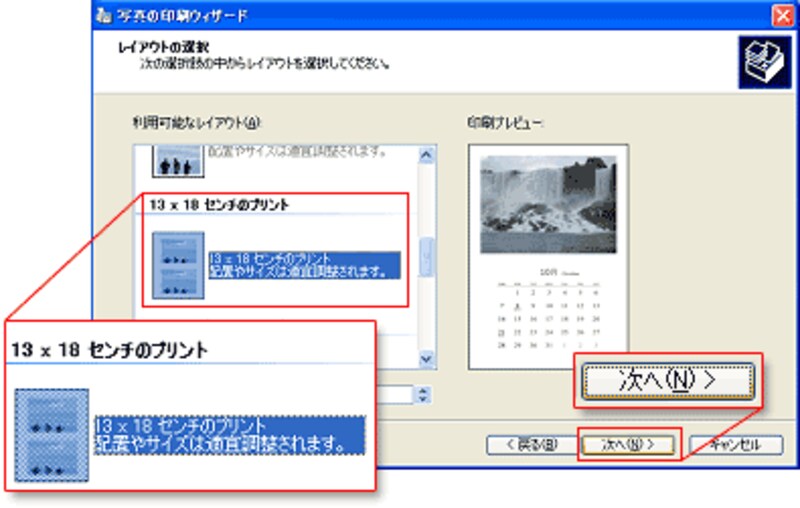 |
| 【図14】 |
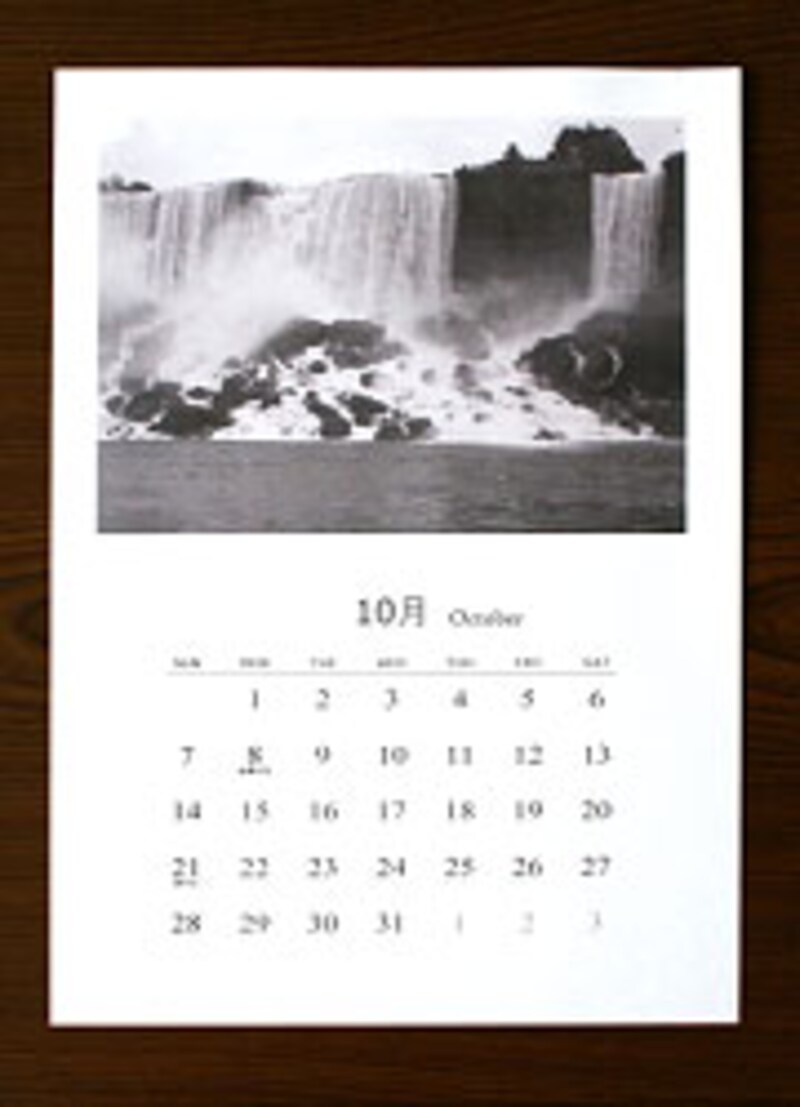 |
| 【図15】このように印刷されました。 |
印刷が終わりましたら、「写真の印刷ウィザード」の[完了]をクリックして閉じます。
縦向きの写真カレンダーを印刷するには
縦向きの写真を使ったカレンダー【図16】を作るには、下の「縦向き写真用カレンダー」【図17】を使って、同様に作成します。
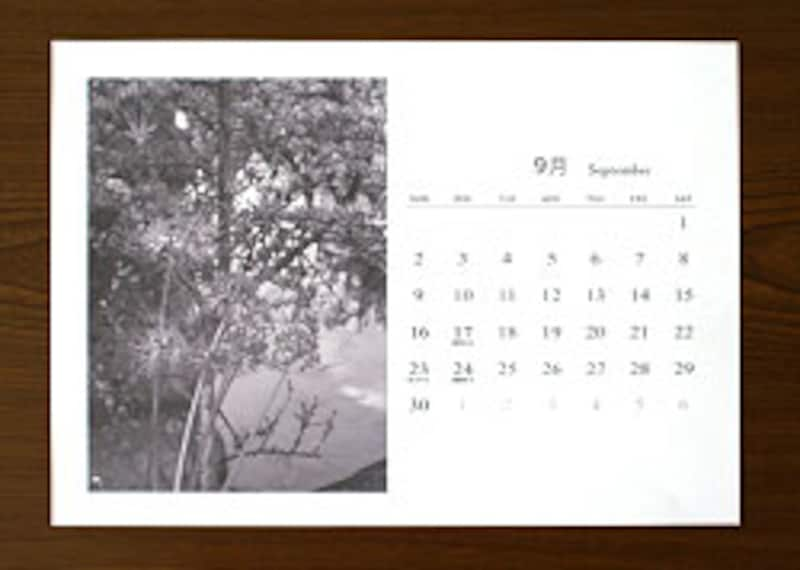 |
| 【図16】 |
 1月 |
 2月 |
 3月 |
 4月 |
 5月 |
 6月 |
 7月 |
 8月 |
 9月 |
 10月 |
 11月 |
 12月 |
| 【図17】縦向き写真用カレンダー。好きな月のカレンダーをクリックしてください。新しいウィンドウに印刷用の月カレンダーが開きます。 | |||
また、色つきの用紙や、いろいろな質感のプリント用紙などを使って、月ごとにバリエーションを変えてみてはいかがでしょうか。既成のカレンダー用紙や、市販のカレンダーにはないアレンジが手軽に楽しめるのも、パーソナルな手作りならではですね。
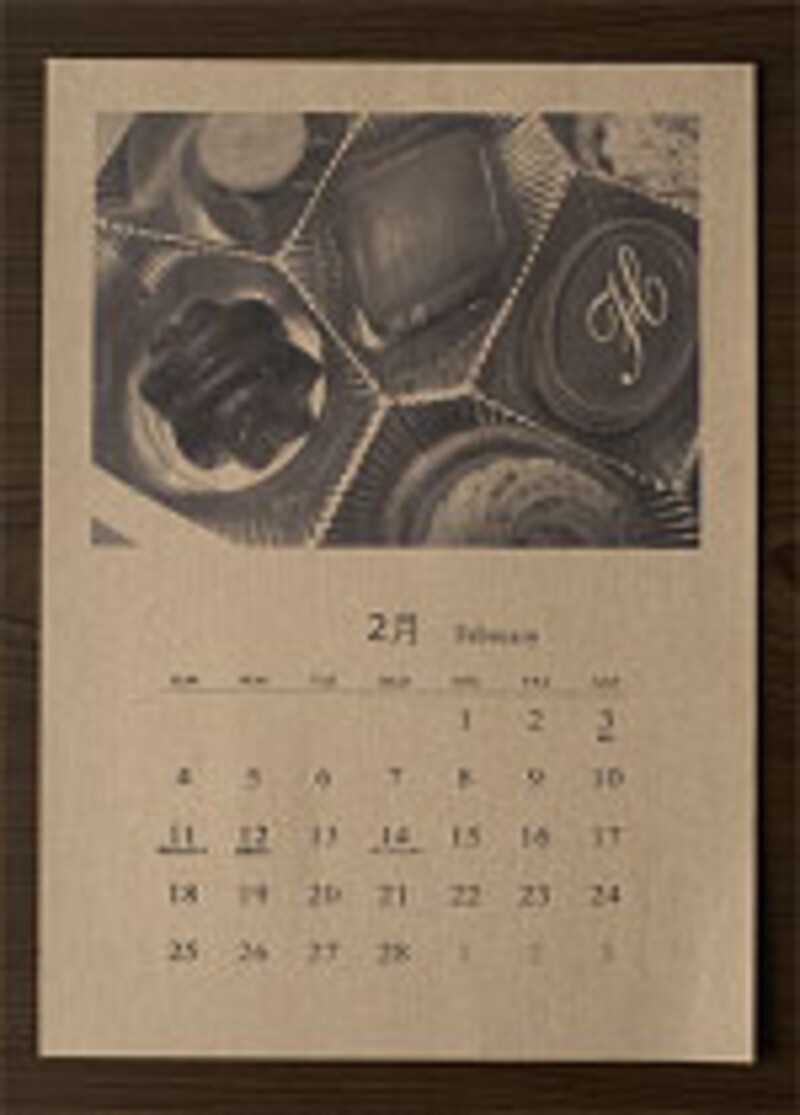 |
| 【図18】色つきクラフト用紙にモノクロ印刷したもの。わら半紙のような、素朴な質感が楽しめます。 |







